Sava iPhone noklusējuma pasta lietotnei varat pievienot jebkuru e-pasta kontu, ja vien jūsu pakalpojumu sniedzējs tam piedāvā IMAP vai POP piekļuvi; lietotnē ir arī iebūvēti konfigurācijas iestatījumi, kas ļauj ātrāk pievienot e-pasta kontus, kas tiek mitināti populāros pakalpojumu sniedzējos, piemēram, Outlook.com, Yahoo un Gmail.

Attēla kredīts: Attēlu sniedza Apple.
Lai sāktu pievienot e-pasta kontu, palaidiet Pasts lietotni un pieskarieties savam e-pasta pakalpojumu sniedzējam. Ja jūsu izmantotā nav sarakstā, pieskarieties Cits vietā.
Dienas video
Padoms
Kad esat pievienojis pirmo e-pasta kontu, lietotnē Mail tiks parādīti jūsu ziņojumi. Lai atkal atvērtu šo ekrānu un pievienotu citus kontus, palaidiet Iestatījumi lietotni, pieskarieties Pasts, Kontakti, Kalendāri opciju un pēc tam pieskarieties Pievienot kontu.
Konta pievienošana
E-pasta konta pievienošanas process atšķiras atkarībā no tā, vai izmantojat Gmail, Yahoo, AOL, Outlook.com vai citu e-pasta pakalpojumu sniedzēju.
Gmail
1. darbība

Attēla kredīts: Attēlu sniedza Apple.
Teksta laukā ievadiet savu e-pasta adresi un paroli un pēc tam pieskarieties Ielogoties.
2. darbība

Attēla kredīts: Attēlu sniedza Apple.
Krāns Pieņemt lai piešķirtu lietotnei Mail atļauju piekļūt jūsu e-pasta kontam.
Yahoo, AOL vai Outlook.com
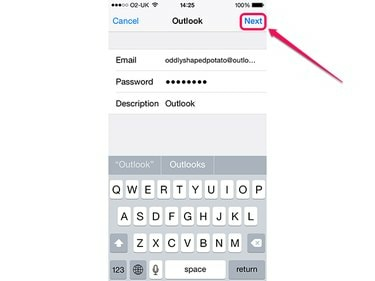
Attēla kredīts: Attēlu sniedza Apple.
Aizpildiet teksta laukus ar atbilstošo informāciju un pieskarieties Nākamais. Redzamie teksta lauki ir atkarīgi no atlasītā e-pasta pakalpojumu sniedzēja. E-pasta, paroles un apraksta lauki vienmēr ir pieejami; apraksta lauks tiek automātiski aizpildīts ar jūsu e-pasta pakalpojumu sniedzēja nosaukumu, taču, tā kā tas ir pieradis identificējiet e-pasta kontu iPhone kontu sarakstā, iespējams, vēlēsities to mainīt uz kaut ko vairāk aprakstošs. Yahoo un AOL arī pieprasa ievadīt savu vārdu.
Citi pakalpojumu sniedzēji
1. darbība

Attēla kredīts: Attēlu sniedza Apple.
Ievadiet savu vārdu, e-pasta adresi un paroli, kā arī aprakstošu e-pasta konta nosaukumu — šis vārds tiks izmantots iPhone kontu sarakstā. Krāns Nākamais.
2. darbība

Attēla kredīts: Attēlu sniedza Apple.
Pieskarieties kādai no tām IMAP vai POP, atkarībā no metodes, kas izmantota, lai piekļūtu jūsu e-pasta kontam.
3. darbība
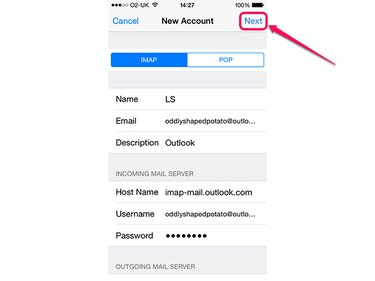
Attēla kredīts: Attēlu sniedza Apple.
Ievadiet sava e-pasta konta servera informāciju un pieskarieties Nākamais. Daļa informācijas, piemēram, jūsu parole, jau ir aizpildīta, tāpēc jums tā nav jāievada atkārtoti.
Padoms
Ja nezināt sava e-pasta konta servera informāciju, mēģiniet ievadīt savu e-pasta adresi Apple Pasta iestatījumu uzmeklēšanas lapa. Ja tas neizdodas, sazinieties ar savu e-pasta pakalpojumu sniedzēju.
Beidzot

Attēla kredīts: Attēlu sniedza Apple.
Neatkarīgi no pievienotā e-pasta konta veida jums tiks parādīta virkne slēdžu, kas nosaka, kāda veida informācija tiks sinhronizēta. Pasts un kontakti vienmēr ir pieejami; atkarībā no jūsu e-pasta pakalpojumu sniedzēja jums var būt pieejama arī cita informācija, piemēram, kalendāri, atgādinājumi vai piezīmes. Ieslēdziet un izslēdziet slēdžus pēc saviem ieskatiem un pēc tam pieskarieties Saglabāt lai pabeigtu procesu un pievienotu e-pasta kontu savam iPhone.


